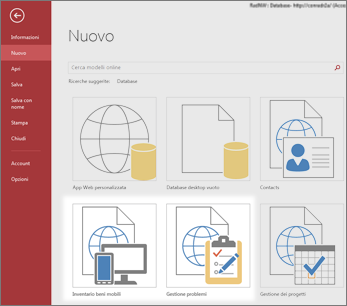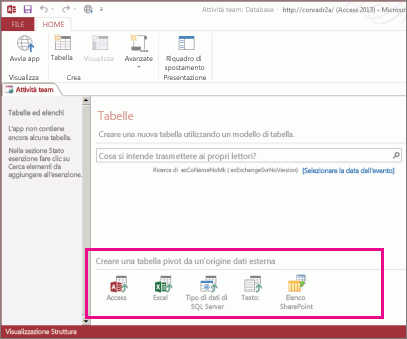|
Importante Access Services 2010 e Access Services 2013 verranno rimossi dalla prossima versione di SharePoint. È consigliabile non creare nuove app Web ed eseguire la migrazione delle app esistenti su una piattaforma alternativa, come Microsoft Power Apps. È possibile condividere i dati di Access con Dataverse, un database nel cloud su cui è possibile creare applicazioni Power Platform, automatizzare i flussi di lavoro, agenti virtuali e altro ancora per il Web, il telefono o il tablet. Per altre informazioni, vedere Guida introduttiva: eseguire la migrazione dei dati di Access a Dataverse. |
La app Access sono pensate per l'uso in un browser, per semplificare la condivisione e la collaborazione. Per creare e usare un'app Access, è necessario Access 2013 o versione successiva e un sito Microsoft 365 per le aziende o un sito di SharePoint Server 2013 o versione successiva. Ecco altre informazioni sulla creazione di un'app Access. Esaminiamo rapidamente i modi in cui puoi creare un'app, aggiungervi dati e alcuni possibili passaggi successivi nella personalizzazione e nell'uso dell'app.
Se si è più interessati all'uso di un database desktop di Access, vedere Attività di base per i database desktop di Access.
Creare un'app da un modello
È più veloce iniziare con uno dei modelli di app disponibili in Access.
-
Scorrere verso il basso la schermata iniziale di Access per visualizzare i modelli disponibili. Le app più popolari, come Inventario beni mobili, Contatti e Gestione problemi, sono elencate per prime. I modelli contrassegnati da un'icona a forma di globo consentono di creare app Access:
I modelli con la parola "desktop" nel titolo creeranno i tradizionali database desktop di Access.
-
Fare clic su un modello e immettere un nome nella casella Nome app.
-
Selezionare un percorso Web per l'app e fare clic su Crea.
Leggere altre informazioni su come avviare il database da un modello di app Access. Per altre informazioni su come trovare il percorso Web da usare nella casella Nome app , vedere Trovare un percorso Web per l'app Web di Access. Se preferisci progettare un'app autonomamente, passa alla sezione successiva.
Creare un'app Access personalizzata
Se nessuno dei modelli è adatto, è possibile creare una nuova app.
-
Aprire Access e fare clic su App Web personalizzata.
-
Immettere un nome e il percorso Web per l'app oppure selezionare un percorso nell'elenco Percorsi e quindi fare clic su Crea.
Per altre informazioni, vedere l'argomento relativo alla creazione di un'app Web personalizzata.
A prescindere dal fatto che si inizi da un modello o da un'app vuota, è sempre possibile personalizzare un'app Access.
Importare o collegare dati
Dopo aver creato l'app, è consigliabile aggiungere i dati. È possibile importare dati da altre origini. Ecco alcune istruzioni per iniziare:
-
Aprire l'app in Access (oppure dal browser fare clic su Impostazioni > Personalizza in Access) e poi fare clic su Home > Tabella.
-
Nella pagina Aggiungi tabelle selezionare l'origine in Crea una tabella da un'origine dati esistente e seguire i passaggi della procedura guidata Carica dati esterni.
Per altre informazioni sull'importazione di dati, vedere Importare dati da un database di Access in un'app Web di Access.
Per creare relazioni per la nuova tabella, aggiungere campi di ricerca.
Passaggi successivi
Il resto del processo di progettazione dell'app varia a seconda delle attività successive da svolgere con l'app. Gli articoli seguenti contengono informazioni utili: